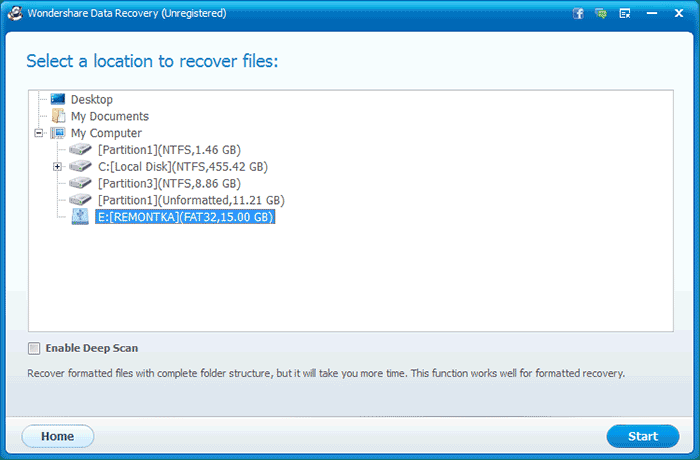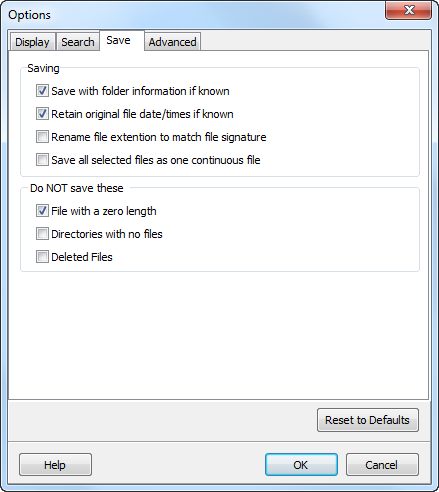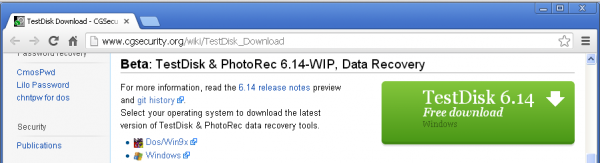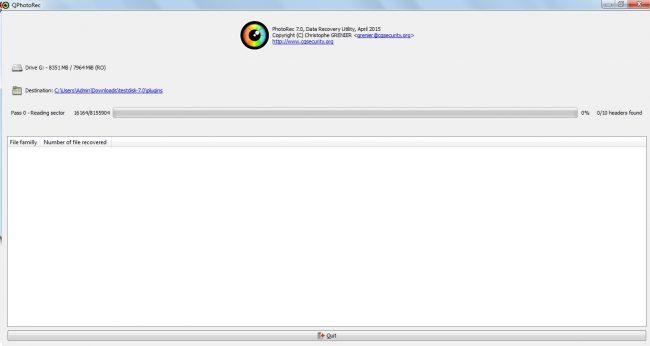Две простые и эффективные бесплатные программки для восстановления потерянных данных
Содержание:
Восстановление данных с помощью аппаратных средств
Все возможности восстановления данных из предыдущего раздела успешны, когда все идет по написанному. Но, как поступить, когда диск не определяется компьютером? Или ваш компьютер может видеть диск, но просто зависает, когда вы пытаетесь получить к нему доступ? Как насчет того, что диск полностью «мертв» и даже не начинает издавать рабочие звуки? Здесь необходимо кратко рассмотреть основные компоненты накопителя
Обратить внимание на наиболее подверженные угрозе элементы конструкции, и какие симптомы могут проявляться при каждой ошибке
Плата электронного управления (ПЭУ): Это монтажная плата (часто зеленого цвета). Она прикреплена с нижней части вашего накопителя. Здесь располагается главный контроллер (эквивалент процессора компьютера), а также многие другие электронные компоненты. Это интерфейс, который превращает все 0 и 1 с диска в используемые данные, понятные для компьютера.
Сами диски: ваш диск содержит одну или несколько тонких круглых пластин. Они вращаются на скорости от 5900 до 7200 об/мин в накопителе пользователя и являются фактическими носителями, которые хранят данные. Изготавливают их из стекла или различных сплавов покрытых магнитным слоем. В общем, здесь хранится до 4 ТБ данных.
Блок магнитных головок (БМГ): данные с пластин дисков считываются с помощью ряда головок чтения и записи. Во время работы они фактически не контактируют с поверхностью пластин, находясь на расстоянии в несколько нанометров над поверхностью диска, при этом считывая и записывая данные. Обычно привод имеет 2 головки на одну пластину диска, поэтому накопитель большой емкости, например с тремя пластинами, будет оснащен 6 головками, по одному на каждую сторону поверхности диска. Если эти головки физически повреждаются, например, при ударе или падении привода, происходит «разрушение головок». В данном случае головки не летают над пластинами, а вступают в контакт с поверхностью и уничтожают как покрытие, так и имеющиеся данные, причем на скорости в несколько тысяч оборотов в минуту.
Встроенное программное обеспечение (прошивка): накопитель при старте запускает собственную мини-операционную систему для обработки всех данных, а так же выполнения операций по доступу к нему. Большая часть этой прошивки хранится на дисках накопителя. Небольшая часть хранится на печатной плате, именно она нужна при начальном старте привода. В прошивке могут быть сбои, приводящие к отсутствию доступа к данным. К сожалению, прошивка жесткого диска не обновляется и не прошивается, как ПО мобильного телефона или планшета. Каждый накопитель имеет свои уникальные модули и сложные технические параметры.
Теперь, когда мы понимаем назначение основных компонентов жесткого диска, можно рассмотреть некоторые общие ошибки и симптомы, которые могут возникать, а так же определить технические моменты, вызывающие проблемы.
Ключи к успешному восстановлению
Важно, чтобы вы понимали, что, хотя ваши фотографии и не находятся на своем месте, это не значит, что они полностью уничтожены. Обычно, когда вы удаляете фотографии, они на самом деле не удаляются с диска
Мгновенное уничтожение фотографий — это не самое эффективное использование ресурсов системы, если только ваш диск не заполнен. Поэтому все, что на самом деле происходит во время первоначального удаления — это маркировка дискового пространства, где хранятся удаленные элементы. Таким образом, система просто делает дисковое пространство доступным для перезаписи. Сама перезапись не происходит. На этом этапе инструменты для восстановления фотографий могут отсканировать ваш диск и найти фотографии. Если программа для восстановления изображений понимает, как работают операционные системы и как происходит управление файлами в этих системах, восстановление становится еще более возможным.
Как восстановить удаленные фотографии?
Чтобы сделать это правильно, ваше приложение должно обладать несколькими различными способами восстановления, как это делает Disk Drill. Разработчики программного обеспечения для восстановления изображений знают, что для восстановления фотографий может потребоваться больше одной попытки. Disk Drill использует комплексный подход для поиска недавно удаленных файлов. Затем он также может искать давно удаленные файлы, а также восстанавливать удаленные фотографии, которые долгое время считались потерянными навсегда. В приложении есть алгоритмы, которые будут анализировать диски, используя разные подходы для поиска как давно, так и недавно потерянных фотографий. Кроме того, Disk Drill может восстанавливать удаленные фотографии в самых разных форматах, от самых простых (например, JPG, PNG, TIFF) до профессиональных (например, RAW, DNG, R3D и т.д.). Вы можете бесплатно восстановить до 100 МБ данных.
-
1Скачайте
-
2Установите
-
3Запустите
R-Studio – популярная программа для восстановления данных с жесткого диска
R Studio – одна из наиболее известных программ по восстановлению удаленных файлов по сигнатурам. Работает в среде Windows; существует также загрузочный диск R-Studio Emergency для восстановления после сбоя ОС.
Программа не бесплатна, в demo версии есть ограничение на размер восстанавливаемых файлов – не более 256KB. Стоимость полной версии R-Studio – 79.99.
R-Studio поддерживает файловые системы NTFS, FAT, Ext2FS, HFS/HFS+, UFS и другие, поддерживаемые в Linux / Windows / Mac OS.
В программе имеется большое количество тонких настроек, позволяющих сократить время сканирования HDD, задать область восстановления винчестера, указать форматы файлов и т. п.
Как восстановить удаленные файлы с жесткого диска с помощью R-Studio
Инструментарий R-Studio прост в освоении:
- После запуска программы, в панели дисков выберите раздел или папку для поиска удаленных файлов.
- Запустите сканер для поиска удаленных файлов.
- По окончанию сканирования, проверьте и отметьте результаты.
- Сохраните найденные файлы на диск.
R-Studio: восстановление данных с жесткого диска (HDD)
Дополнительные функции R-Studio:
- Восстановление данных, удаленных в обход Корзины
- Реконструкция файлов на жёстком диске, поврежденных вирусами, вредоносными программами
- Восстановление разделов на HDD / SSD после быстрого форматирования
- Восстановление служебной информации / загрузочной записи на системном диске
- Лечение сбойных секторов, bad-блоков, регенерация жесткого диска, диагностика устройства хранения
Есть ли гарантия, что случайно удалённые файлы будут восстановлены
Гарантии, что файлы уцелеют — нет, и всё же в большинстве случаев восстановить их можно.
Сами данные остаются в дисковом хранилище ПК. Стираются лишь их заголовки – в файловой таблице занятым кластерам с массивами данных отображаются нулевые значения. Однако, уцелевшие данные могут быть заменены при первой же записи нового файла в занятые кластеры дискового пространства. Удалённый файл не всегда полностью удалён – визуально он убран из всех доступных глазу пользователя папок.
Есть 3 способа вернуть утерянные файлы:
- после удаления содержимого Корзины,
- данные, безвозвратно удалённые с диска ПК,
- после случайного форматирования разделов диска, где нет установленных операционных систем.
Чаще всего применяются следующие приложения для восстановления данных:
- DiskDrill;
- EaseUS Data Recovery Wizard,
- Piriform Recuva,
- Несколько других (список может изменяться ежегодно, по мере выхода новых приложений).